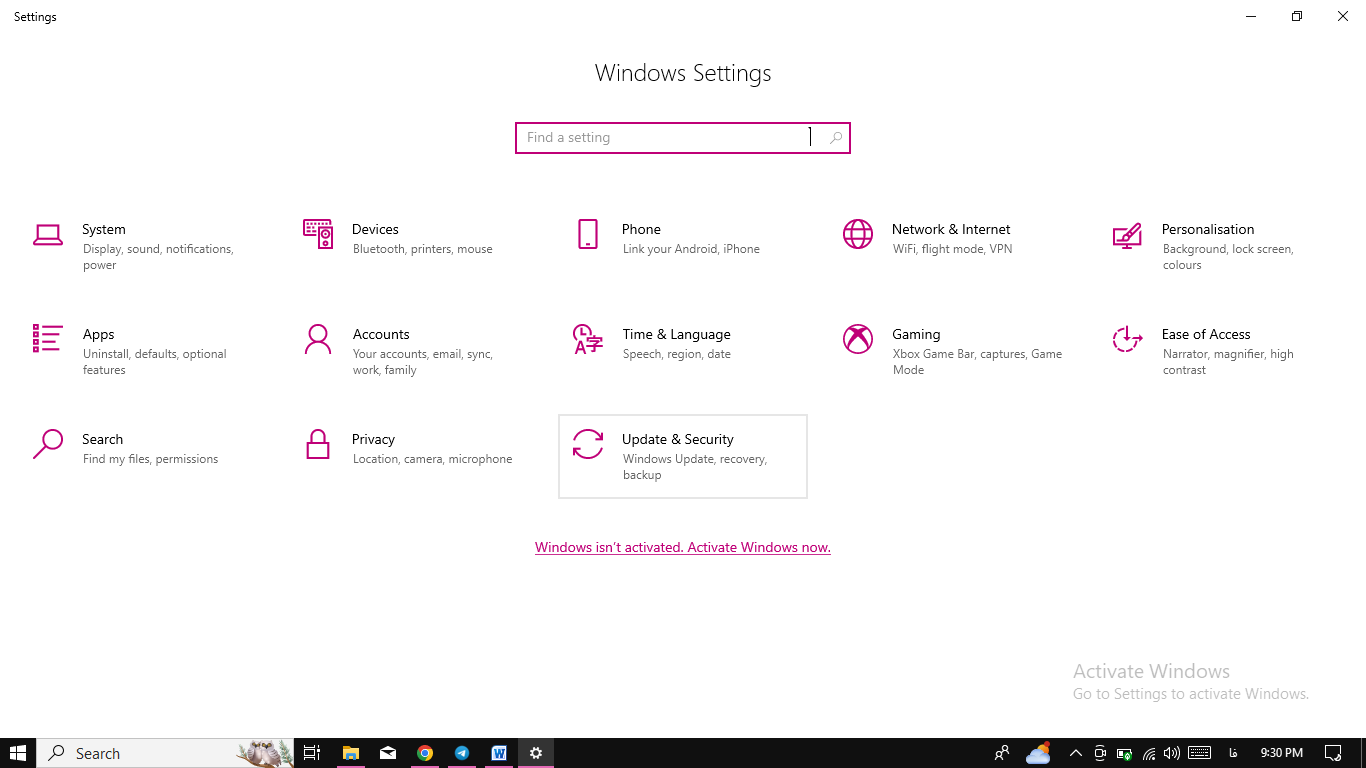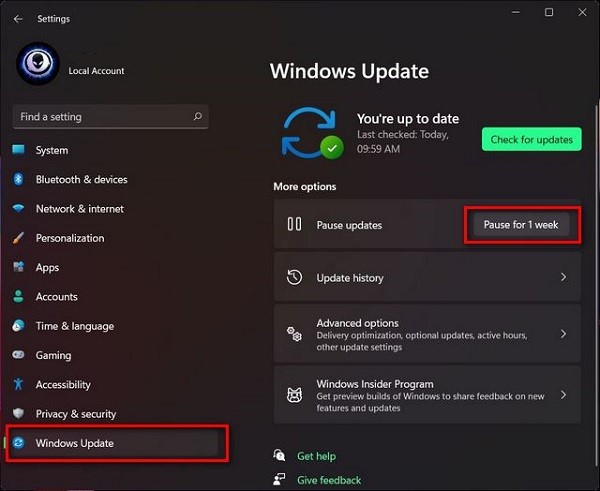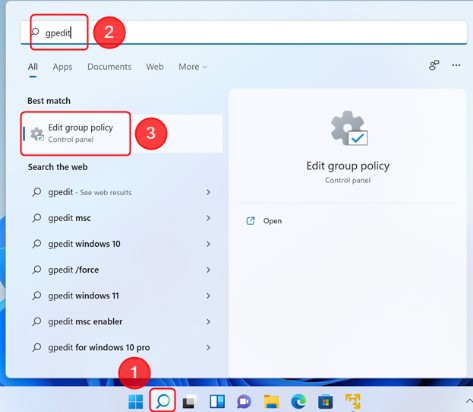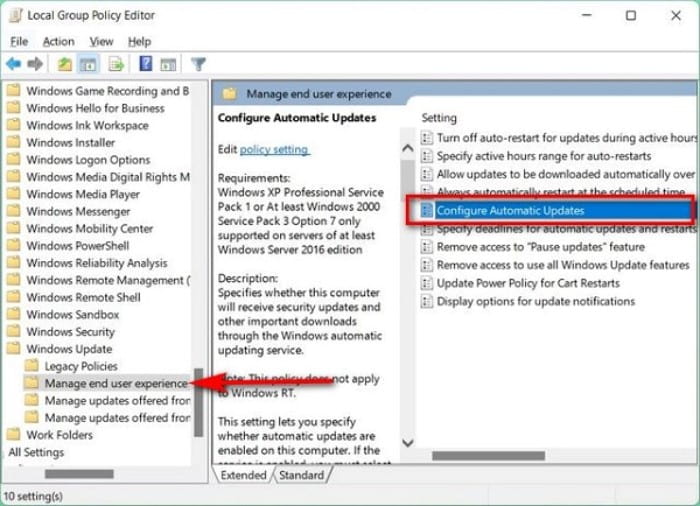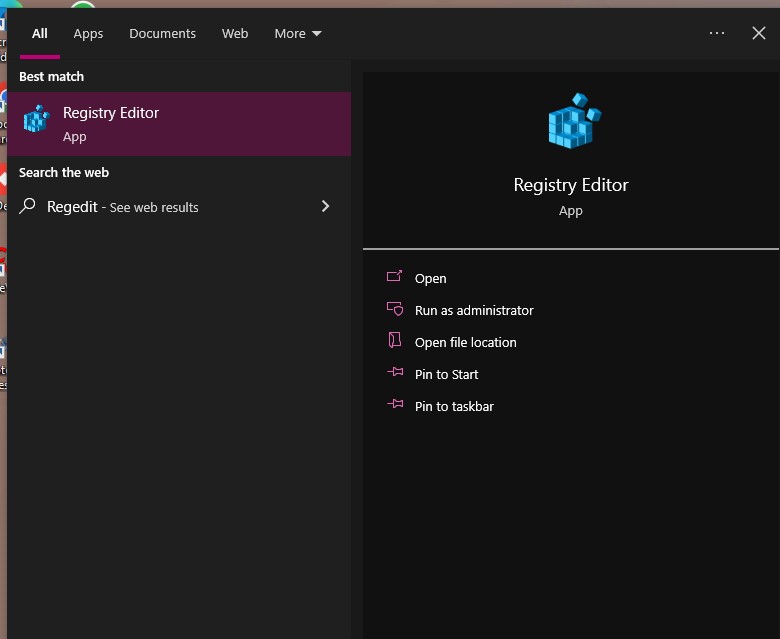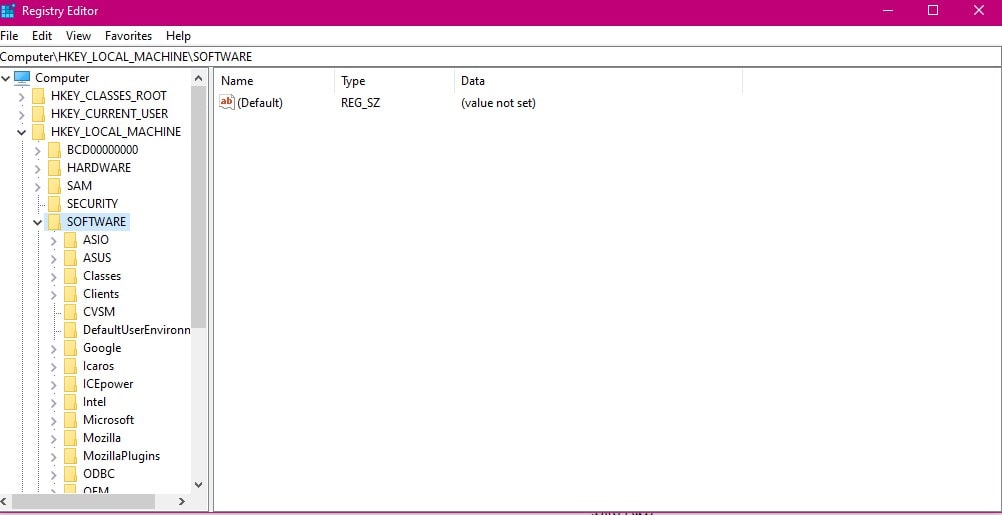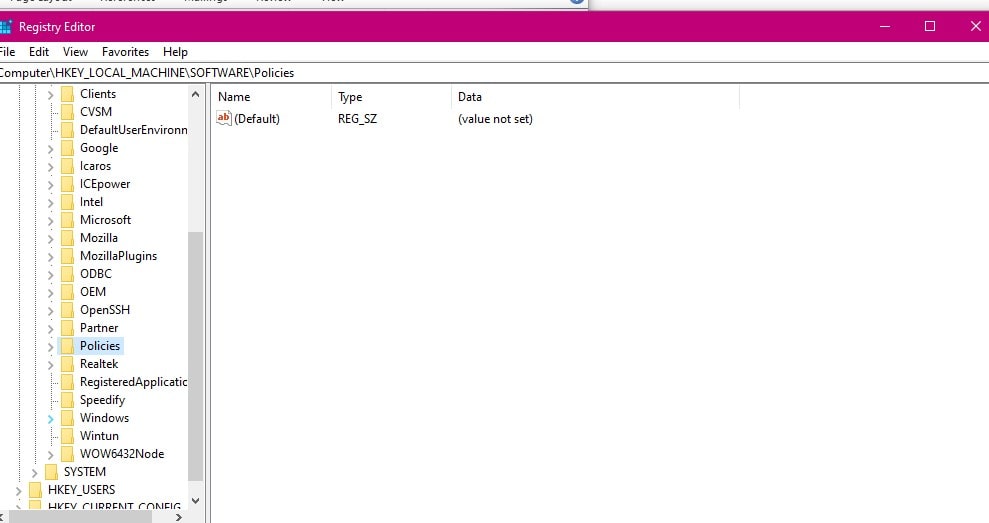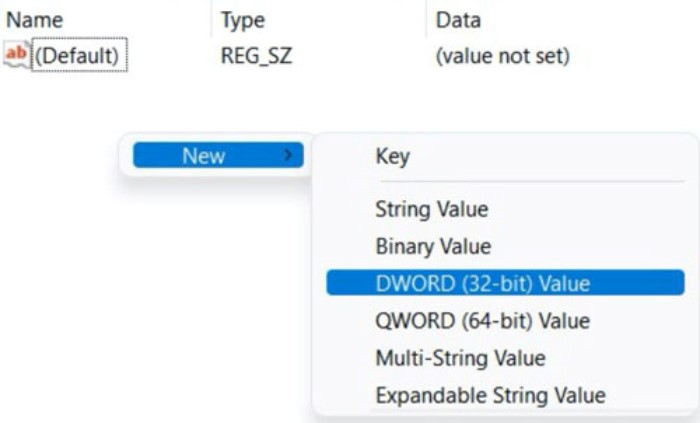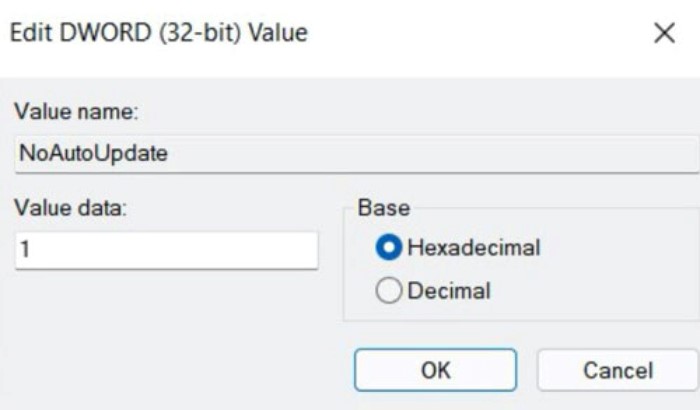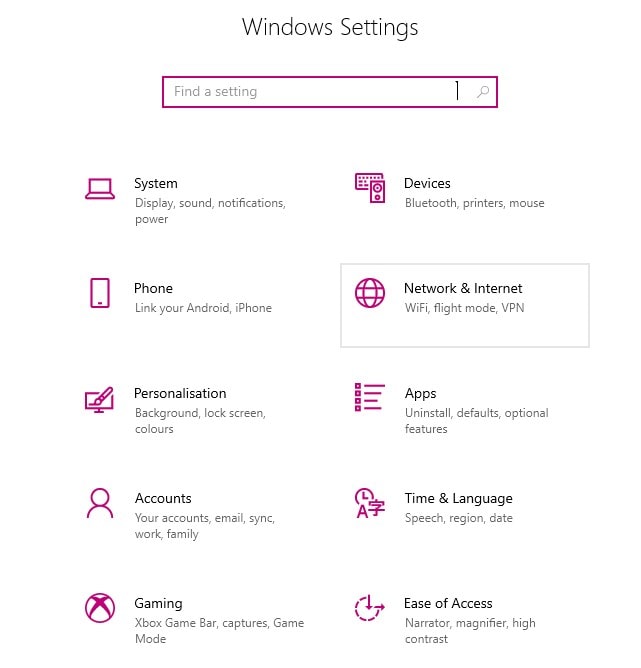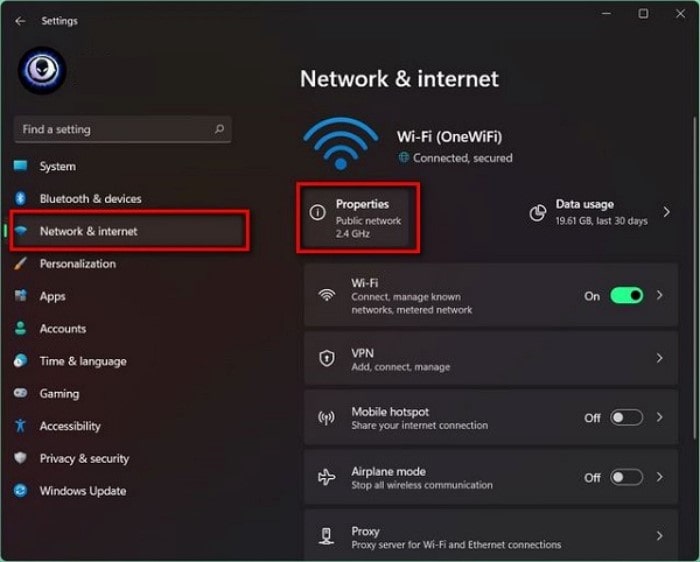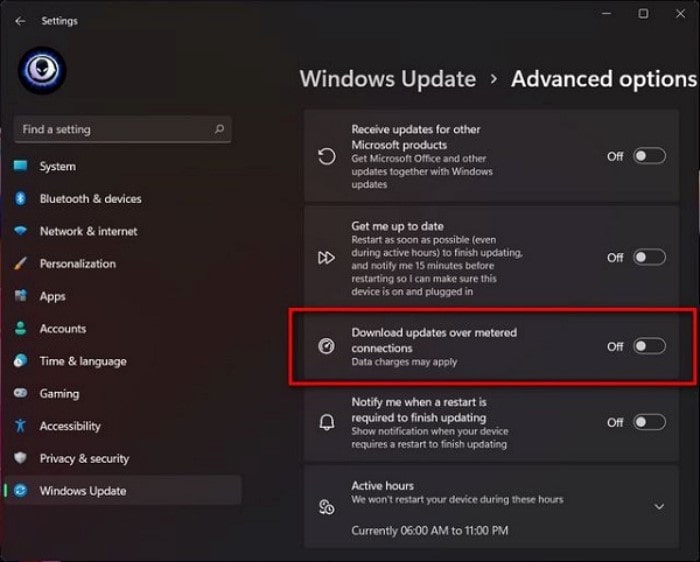غیر فعال کردن آپدیت ویندوز 10 و 11
آپدیت خودکار ویندوز 10 و 11 باعث می شود تا احتمال آسیب پذیری سیستم شما به حداقل برسد و عملکرد آن بهبود یابد. اما این آپدیت ها به صورت خودکار و ماهیانه انجام می شود و اینترنت شما را مصرف می کند. علاوه بر آن ممکن است درحال انجام دادن یک پروژه مهم باشید و پیام های بروزرسانی شما را اذیت کند؛ حال برای آنکه نخواهید پیام های بروزرسانی را هر لحظه ببندید ما به شما غیر فعال کردن آپدیت خودکار را توصیه می کنیم. اگر می خواهید نحوه غیر فعال کردن آپدیت ویندوز را بدانید، در ادامه با آموزش کامل بستن آپدیت ویندوز 11 همراه ما باشید.
مقالات استوک لند : لپ تاپ بهتره یا کامپیوتر؟
روش های غیرفعالسازی آپدیت خودکار ویندوز 11
آپدیت ویندوز همیشه هم به نفع شما نیست و گاهی ممکن است باعث کندی سیستم شما شود و یا در زمان نامناسب اجرا شود و شما فرصت لازم برای آپدیت را نداشته باشید و… برای آنکه با چنین مشکلاتی مواجه نشوید می توانید با روش های مختلفی آن را غیر فعال کنید که عبارتند از:
غیر فعال سازی آپدیت خودکار ویندوز 11 از طریق تنظیمات
برای آنکه بتوانید آپدیت خودکار ویندوز را تا 5 هفته غیرفعال کنید، کافی است وارد بخش تنظیمات شده و گزینه Windows updateرا بزنید. به این منظور می توانید از کلید های ترکیبی Win + I هم استفاده کنید.
حال در صفحه باز شده، گزینه More Options را انتخاب کنید و در منو کشویی که پیش رو دارید از گزینه Pause updates می توانید زمان دلخواه خودتان را برای به تعویق انداختن بروزرسانی انتخاب نمایید.
غیرفعال سازی آپدیت خودکار ویندوز 11 با Group Policy
استفاده از ویرایشگر Group Policy هم یک روش ساده برای متوقف کردن آپدیت خودکار ویندوز 11 است. شما باید وارد قسمت سرچ ویندوز شوید و سپس عبارت gpeditیا Group Policy Editor را سرچ کنید.
میتوانید از دکمه های ترکیبی Win + R هم استفاده کنید و در پنجره باز شده سرچ خود را انجام دهید.
حال باید وارد قسمت Windows Components شوید و سپس گزینه Administrative Templates را انتخاب کنید و در آخر روی گزینه Computer Configuration کلیک کنید.
بعداز باز شدن پنجره جدید از قسمت چپ پنجره گزینه Manage end user experience را بزنید و روی Configure Automatic Updates کلیک نمایید.
سپس گزینه غیر فعال یا همان Disabled را بزنید و در آخر برای ذخیره تغییرات دکمه ok را بزنید. به همین راحتی می توانید آپدیت ویندوز 11 را غیر فعال کنید.
برای خرید مانیتور استوک با بهترین کیفیت می توانید از استوک لند اقدام به خرید کنید.
غیر فعالسازی آپدیت خودکار ویندوز 11 از طریق Registry
یکی دیگر از روش های غیر فعالسازی برای آموزش کامل بستن آپدیت ویندوز 11، استفاده از رجستری است. این روش را می توان ساده ترین روش هم دانست. کافی است دکمه های Win + S را از روی کیبورد بگیرید و در قسمت جستجو عبارت Registry Editor یا Regedit را سرچ کنید.
سپس گزینه HKEY_LOCAL_MACHINE را انتخاب کرده و روی پوشه SOFTWARE کلیک کنید.
فایل Policies را انتخاب کرده و سپس گزینه Microsoft را انتخاب نمایید.
گزینه WindowsUpdate و بعد AU را انتخاب نمایید.
در پنجره باز شده در قسمت خالی ، راست کلیک کنید و از قسمت New روی گزینه DWORD (32-bit) Value کلیک نمایید.
اکنون باید عبارت NoAutoUpdate را در قسمت Value name بنویسید و سپس دکمه Enter کیبورد را بفشارید.
سپس در مقدار ایجاد شده جدید، دابل کلیک کنید و در فیلد باز شده عدد 1 را وارد نمایید. در آخر باید روی گزینه OK کلیک کنید تا تغییرات در سیستم شما ذخیره شوند.
دقت کنید؛ چنانچه پوشه au در سیستم شما وجود ندارد با کلیک راست بر روی WindowsUpdate و کلیک روی گزینه new می توانید پوشه آن را ایجاد نمایید.
برای اطلاع از قیمت ال این وان استوک می توانید به این صفحه مراجعه کنید.
غیر فعال سازی آپدیت خودکار ویندوز 11 از طریق Metered Connection
در آموزش کامل بستن آپدیت ویندوز 11، استفاده از تنظیمات شبکه هم می تواند راه حل ساده و مناسبی برای شما باشد. در ابتدا باید دکمه های کلیدی Win + I را بگیرید و سپس روی گزینه Network & Internet کلیک کنید.
در قسمت راست پنجره گزینه Properties را انتخاب کنید.
روی دکمه Metered Connection کلیک نمایید و آن را در حالت روشن یا on بگذارید. سپس با مسیر Settings >> Windows Update >> Advanced Options باید عمل غیر فعالسازی Download over metered connections را انجام دهید. کافی است آن را خاموش یا در حالت of بگذارید.
نرم افزار غیر فعال سازی آپدیت ویندوز 11
نصب نرم افزار هم از دیگر پیشنهاداتی است که برای غیر فعال کردن آپدیت ویندوز یازده می توانید از آن استفاده کنید. از بهترین این نرم افزارها می توان به windows update blocker اشاره کرد. کافی است نرم افزار را دانلود و روی سیستم خود اجرا کنید و مطابق با دستورالعمل آن پیش بروید تا بتوانید به آسانی آپدیت خودکار را روی ویندوز خود غیر فعال نمایید. همچنین می توانید از نرم افزار Defender block tool هم استفاده کنید.
روش غير فعال كردن اپدیت ویندوز 10
در آموزش کامل بستن آپدیت ویندوز 11 به صورت گام به گام با نحوه غیرفعالسازی در روش های مختلف، آشنا شده اید. خبر خوب این است که این روش ها برای ویندوز 10 نیز صدق می کند و شما می توانید به راحتی آپدیت خودکار را غیرفعال کنید. نکته مهمی که نباید از آن غافل شوید تفاوتی است که ممکن است به خاطر نسخه ویندوز، تنظیمات سیستم شما و… با این آموزش وجود داشته باشد. البته این تفاوت هم اصلا چشمگیر نیست و با کمی دقت می توانید به راحتی آپدیت خودکار را غیر فعال کنید.
تغییر تنظیمات برای بستن و غیر فعال سازی آپدیت ویندوز 10 و 11
اگر بخواهید تنظیمات آپدیت ویندوز را بر اساس برنامه ها و… تغییر دهید، باید از روش ریجستر استفاده کنید. در این روش شما می توانید به دلخواه خودتان تنظیمات مد نظرتان را برای بستن و غیر فعالسازی آپدیت ویندوز 10 و 11 اعمال کنید. با این کار زمانی که سیستم شما نیاز به بروزرسانی دارد، این کار به صورت خودکار انجام نمی شود و شما پیام هشدار آن را دریافت می کنید و در صورت تمایل می توانید آن را بروز کنید.
جمع بندی غیر فعال سازی آپدیت ویندوز 10 و 11
در آموزش کامل بستن آپدیت ویندوز 11 سعی کردیم تمامی نکات را به صورت کامل در اختیار شما قرار دهیم. با این وجود چنانچه برای غیر فعال کردن اپدیت خودکار ویندوز خود با مشکل مواجه شدید، می توانید با کارشناسان ما ارتباط بگیرید.
برای اطلاع از قیمت لپ تاپ استوک با گارانتی طلایی می توانید از استوک لند اقدام به خرید کنید.
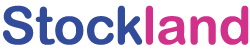 استوک لند | مرکز فروش لوازم و سیستم استوک
استوک لند | مرکز فروش لوازم و سیستم استوک